Televisiossa lähetetty iPhone -kuva
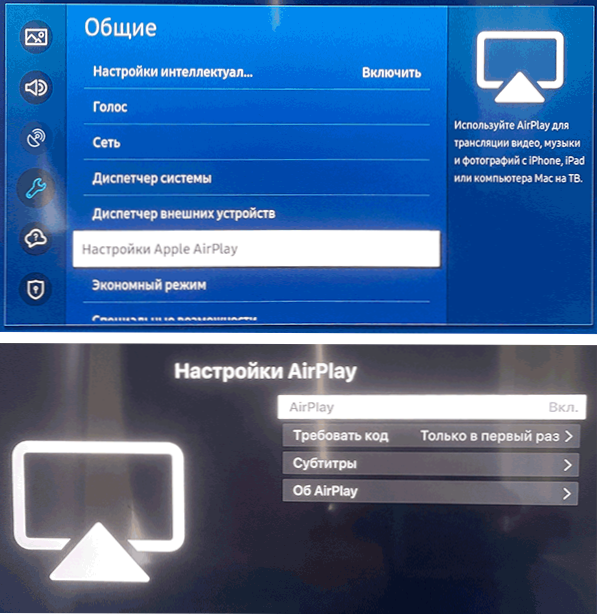
- 603
- 157
- Tony Swaniawski
Jos joudut yhdistämään television televisioon lähettääksesi kuvan puhelimen näytöltä televisio -näyttöön, tätä varten on useita tapoja, vaikkakaan ei aina eikä millään älytelevisiossa, ne ovat sovellettavia.
Näissä ohjeissa lähetysmahdollisuuksista iPhonesta televisioon ja mitä tähän vaaditaan. Se voi olla myös mielenkiintoista: kuinka kuva on lähetettävä iPhonesta tietokoneeseen tai kannettavaan tietokoneeseen.
- TV airplay -tuella
- Lähetys Apple TV: llä
- Menetelmät kuvan lähettämiseksi iPhonesta televisiosta ilman Airplay
Kuvansiirto AirPlay -ohjelmassa televisioon, joka tukee toimintoa
Jotkut Samsungin, LG: n ja toisten modernit älytelevisiot (noin vuoden 2019 julkaisun) tukevat AirPlay -toimintoa, jonka avulla voit helposti välittää kuvan iPhonesta televisioon "Air".
Seuraavaksi annan esimerkin AirPlayn käytöstä Samsung TV: ssä ja lähetysprosessin iPhone-yhteysprosessissa (virallisissa ohjeissa sanotaan, että tälle sekä älypuhelin että televisio on kytkettävä yhteen Wi-Fi-verkkoon, mutta minulla on syytä olettaa että tämä ei ole välttämätöntä):
- Tyypillisesti AirPlay -toiminto sisältyy oletustelevisioon (sen läsnäolon mukaisesti). Mutta voit tarkistaa toiminnon aktivoinnin. TV Samsungissa haluttu tuote sijaitsee ratkaisuosassa "Yleinen" - "Apple Airplay" -asetukset. Seuraavaksi sinun on vain varmistettava, että AirPlay -toiminto on päällä (koodin kysely ensimmäisen yhteyden aikana on parempi lähteä, jotta naapurit eivät käynnistä lähetystä).
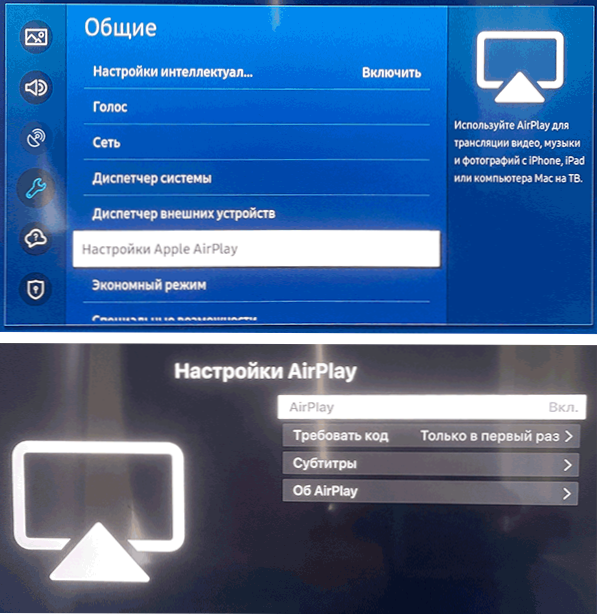
- Jos haluat aloittaa lähetyksen iPhonesta (televisio on kytketty päälle tällä hetkellä), avaa ohjauspiste (puhelimen oikealla puolella oleva kasa on puhelimessa ilman “koti -painiketta” ja pyyhkäisy alareunasta Näyttö puhelimessa sellaisella painikkeella) ja valitse ”Toista näyttö” -kohta.
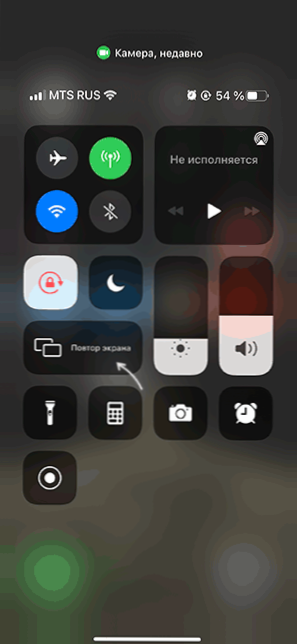
- Valitse käytettävissä olevien laitteiden luettelosta laite (TV), johon lähetys suoritetaan. Kun puhelimessa ensimmäinen yhteys, sinun on annettava koodi, joka näytetään TV -näytöllä.

- IPhone -näyttö näkyy televisiossa.
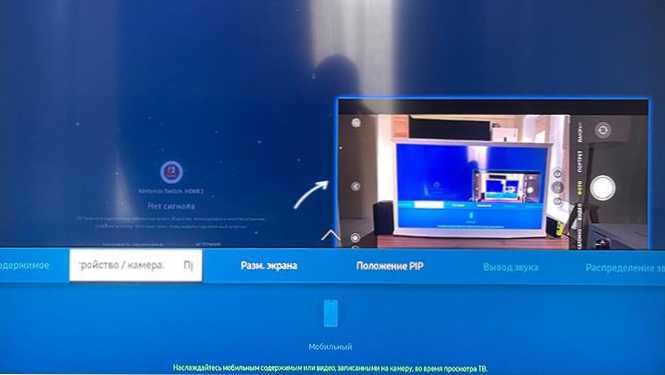
- Televisiossa Samsung lähettäessään puhelimen näyttöä oletuksena se avautuu erillisessä "ikkunassa" (moninäkymätila). Jos haluat näyttää kuvan koko näytölle, valitse puhelimen näyttö kaukosäätimellä ja paina syöttö/vahvistuspainiketta.
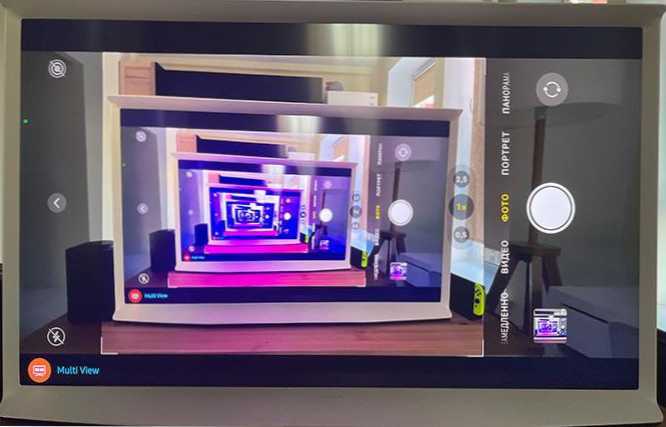
- Lisäpiste: Jos video on käynnissä iPhonessa ja suoratoistokuvake näkyy ikkunassa, voit käyttää sitä tämän videon lähetyksen käynnistämiseen.

Lähetys Apple TV: llä (AirPlay)
Jos televisio ei tue AirPlay-ohjelmaa, kuvan langattoman lähetyksen ainoa tapa Wi-Fi: n television televisiosta on Apple TV-etuliite, joka on kytketty televisioon. Tällaisen etuliitteen läsnäollessa se on "vastaanotin" -peli:
- Valitse televisiosta signaalilähteenä Apple TV.
- IPhone -puhelimesta aloitamme lähetyksen, kuten yllä on kuvattu, toisesta kappaleesta alkaen.
Lisälähetysmahdollisuudet
Yllä kuvattujen menetelmien lisäksi voit: voit:
- Käytä Lightning - HDMI -sovitinta kuvan lähettämiseen HDMI: n avulla.

- Kytke USB: n iPhone televisioon (ja salli pääsyn puhelimen mediaan) katsomaan valokuvia ja videoita puhelimesta televisiossa.
- Käytä iPhone -sovelluksia, kuten TV Assist (saatavana App Storessa) siirtämään mediaa (video, valokuva, auido) puhelimesta DLNA -TV: hen (ja tätä standardia tukee melkein kaikki älytelevisiot, riittää, jotta ne voidaan kytkeä puhelimeen ja Televisio yhteen Wi-Fi-verkkoon).
- « Millainen JFIF -muoto ja kuinka muuntaa se JPG ksi
- Kuinka korjata uudelleenkäynnistys ja valita oikea käynnistyslaite tietokoneella tai kannettavalla tietokoneella »

